Terjemahan disediakan oleh mesin penerjemah. Jika konten terjemahan yang diberikan bertentangan dengan versi bahasa Inggris aslinya, utamakan versi bahasa Inggris.
Buat snapshot dari instance Lightsail Windows Server Anda
Sebuah snapshot adalah salinan dari disk sistem dan konfigurasi asli dari sebuah instans. Snapshot mencakup informasi seperti memori, ukuran diskCPU, dan kecepatan transfer data. Untuk informasi selengkapnya, lihat Snapshots.
Untuk membuat snapshot instance Windows Server Anda di Lightsail, pertama buat snapshot cadangan. Berikutnya, buat snapshot kedua dengan menggunakan utilitas khusus yang dikenal sebagai System Preparation (Sysprep). Sysprep meng-generalisasi instalasi Windows Server sehingga instans dapat dicadangkan sebagai sebuah snapshot. Kemudian, ketika Anda membuat instance dari snapshot itu, Anda memiliki out-of-box pengalaman seolah-olah Anda menjalankan instance Windows itu untuk pertama kalinya.
Untuk membuat snapshot dari instance Linux atau Unix, lihat Membuat snapshot dari instance Linux atau Unix Anda.
Daftar Isi
Langkah 1: Membuat snapshot backup sebelum menjalankan Sysprep
Ketika Anda menjalankan Sysprep untuk membuat sebuah snapshot, informasi spesifik sistem akan dihapus dari instans Anda. Hal ini mungkin memiliki konsekuensi yang tidak diinginkan untuk aplikasi yang berjalan pada instans. Oleh karena itu, Anda terlebih dahulu harus membuat snapshot backup sebelum menjalankan Sysprep untuk memastikan bahwa Anda memiliki snapshot alternatif jika ada yang tidak beres.
Ketika Anda membuat sebuah snapshot sebelum menjalankan Sysprep, instans yang Anda buat menggunakan snapshot backup memiliki kata sandi administrator yang sama seperti instans asli. Anda tidak dapat terhubung ke instance tersebut menggunakan RDP klien berbasis browser di konsol Lightsail. Namun, Anda dapat terhubung menggunakan RDP klien Anda sendiri dan kata sandi administrator yang sama dengan instance asli. Untuk informasi selengkapnya, lihat Menyambungkan ke instans Windows Anda di Amazon Lightsail menggunakan klien Koneksi Desktop Jarak Jauh di komputer Windows.
penting
Simpan kata sandi administrator dari instance Windows asli dan simpan di tempat yang aman. Anda akan memerlukan kata sandi administrator nanti jika terjadi kesalahan, dan Anda membuat instance dari snapshot yang Anda buat sebelum menjalankan Sysprep.
Untuk membuat snapshot backup sebelum menjalankan Sysprep
-
Masuk ke konsol Lightsail
. -
Pada halaman rumah Lightsail, pilih nama instance Windows Server yang ingin Anda buat snapshot.
-
Pilih Hentikan di bagian atas halaman pengelolaan instans untuk menghentikan instans Anda.
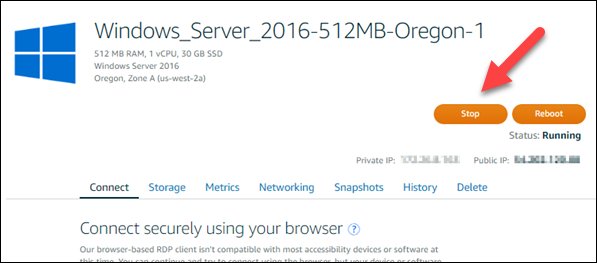
catatan
Menghentikan sebuah instans membuat situs web atau layanan di dalamnya tidak tersedia sampai Anda memulainya lagi.
-
Pilih tab Snapshot.
-
Pada bagian bawah Snapshot manual di halaman tersebut, pilih Membuat snapshot, lalu masukkan nama untuk snapshot Anda.
Nama sumber daya:
-
Harus unik Wilayah AWS di masing-masing akun Lightsail Anda.
-
Harus terdiri dari 2 hingga 255 karakter.
-
Harus dimulai dan diakhiri dengan karakter alfanumerik atau angka.
-
Dapat berisi karakter alfanumerik, angka, periode, tanda hubung, dan garis bawah.
-
-
Pilih Buat.
-
Pada prompt, pilih Membuat snapshot lagi untuk mengonfirmasi.
Proses snapshot memakan waktu beberapa menit.
-
Setelah snapshot dibuat, pilih Mulai di bagian atas halaman pengelolaan instans untuk memulai instans Anda lagi.
Langkah 2: Connect ke instans Anda dan mematikannya menggunakan Sysprep
Sekarang karena Anda memiliki snapshot backup, saatnya untuk menjalankan Sysprep pada instans Windows Server Anda. Hal ini menyebabkan instans mati sehingga Anda dapat mengambil snapshot. Untuk informasi selengkapnya tentang Sysprep, lihat Gambaran umum Sysprep
Pada langkah ini, connect ke instans Anda dan jalankan Sysprep melalui aplikasi yang sudah diinstal sebelumnya. Aplikasi ini disebut EC2LaunchSettingspada instans Windows Server 2019 dan Windows Server 2016, dan ConfigService Pengaturan Ec2 pada instance Windows Server 2012.
Untuk connect ke instans Anda dan menjalankan Sysprep
-
Pada halaman manajemen instans, pilih tab Connect, lalu pilih Connect using RDP.
RDPJendela berbasis browser terbuka, seperti yang ditunjukkan pada contoh berikut:

-
Pada taskbar, pilih ikon Windows, atau pilih Win untuk membuka menu Mulai.
-
Pilih salah satu opsi ini:
-
Pada instans Windows Server 2022, Windows Server 2019, dan Windows Server 2016, pilih Mulai, lalu pilih LaunchSettingsEc2.
-
-
Di bagian Kata Sandi Administrator, pilih Acak (Ambil dari konsol), lalu pilih Matikan dengan Sysprep.
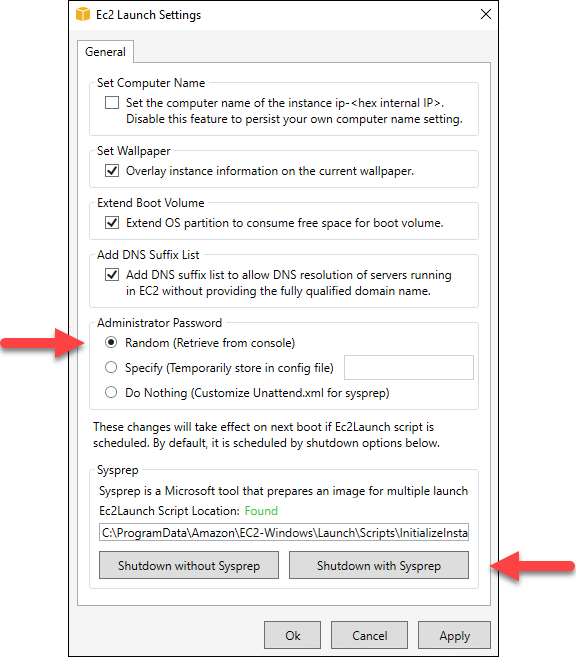
-
Pilih Ya untuk mengonfirmasi bahwa Anda ingin menjalankan Sysprep dan mematikan instans.
Instans Anda mulai menjalankan Sysprep, RDP koneksi Anda mati, dan instance Lightsail Anda berhenti berjalan setelah beberapa menit.
Langkah 3: Membuat snapshot backup setelah menjalankan Sysprep
Setelah instance Anda dalam status berhenti, buat snapshot di konsol Lightsail. Ketika Anda membuat snapshot dari instans Windows Server setelah menjalankan Sysprep, semua instans yang Anda buat berbasis snapshot tersebut memiliki kata sandi administrator yang unik. Anda dapat terhubung ke instance tersebut dengan menggunakan RDP klien berbasis browser di konsol Lightsail.
Untuk membuat snapshot di konsol Lightsail
-
Alihkan kembali ke konsol Lightsail.
-
Pada halaman pengelolaan instans untuk instans Windows Server, pilih tab Snapshot
-
Pada bagian bawah Snapshot manual di halaman tersebut, pilih Membuat snapshot, lalu masukkan nama untuk snapshot Anda.
Nama sumber daya:
-
Harus unik Wilayah AWS di masing-masing akun Lightsail Anda.
-
Harus terdiri dari 2 hingga 255 karakter.
-
Harus dimulai dan diakhiri dengan karakter alfanumerik atau angka.
-
Dapat berisi karakter alfanumerik, angka, periode, tanda hubung, dan garis bawah.
-
-
Pilih Buat.
-
Pada prompt, pilih Buat snapshot untuk mengonfirmasi bahwa Anda menyiapkan instans untuk snapshot.
Proses snapshot memakan waktu beberapa menit.
-
Setelah snapshot dibuat, pilih Mulai di bagian atas halaman pengelolaan instans untuk memulai instans Anda lagi.
Pada titik ini, Anda harus memiliki dua snapshot dari instans Windows Server seperti yang ditunjukkan dalam contoh berikut:

Gunakan snapshot Sysprep untuk membuat instans baru. Gunakan snapshot backup hanya jika instans asli tidak berfungsi seperti yang Anda harapkan setelah menjalankan Sysprep.
Langkah selanjutnya
Sekarang karena Anda telah memiliki Sysprep dan snapshot backup, berikut ini adalah beberapa langkah berikutnya yang harus Anda selesaikan:
-
Connect ke instans asli Anda, dan konfirmasi bahwa aplikasi Anda di atasnya berfungsi seperti yang diharapkan setelah Anda menjalankan Sysprep. Untuk informasi selengkapnya, lihat Connect ke instans Windows Server menggunakan Amazon Lightsail.
-
Buat sebuah instans baru menggunakan snapshot Sysprep, connect pada snapshot tersebut, dan konfirmasi bahwa aplikasi Anda pada instans baru berfungsi seperti yang diharapkan. Untuk informasi selengkapnya, lihat Membuat instance dari snapshot.
-
Hapus snapshot backup Anda setelah Anda mengonfirmasi bahwa instans asli berfungsi seperti yang diharapkan setelah Anda menjalankan Sysprep. Untuk informasi selengkapnya, lihat Menghapus snapshot.
-
Jika instance Anda tidak berfungsi seperti yang diharapkan setelah menjalankan Sysprep, ikuti langkah-langkah di Buat instance dari snapshot untuk membuat instance baru dari snapshot cadangan.